Wirelessmon: Conoce este programa para monitorizar redes WiFi
Como podéis observar se trata de un programa de lo más completo. En relación con el mapa de calor o utilizar un GPS, debemos añadir que de momento el único GPS USB compatible es el Garmin.
Instalación y puesta en marcha
Lo primero que tenemos que hacer es descargar de forma completamente gratis este programa desde la web oficial, actualmente disponemos de la versión WirelessMon v5.0 que es la última versión, y es compatible con el sistema operativo Windows 10. Lo primero que veremos es aceptar el acuerdo de licencia, un detalle muy importante, es que este programa es de pago, pero disponemos de hasta 30 días de uso completamente gratuito y sin limitaciones.
Una vez aceptado el acuerdo, seleccionamos la localización de destino que nosotros queramos, aunque por defecto estará en «Archivos de programa», tal y como podéis ver:
También podremos crear los correspondientes accesos directos para acceder fácilmente al programa desde nuestro escritorio.
También podremos configurar un icono de escritorio:
Una vez terminado todo de configurar, pinchamos en «Install» y el programa se instalará de forma completamente automática.
La instalación de este programa llevará tan solo unos segundos:
Por último, pinchamos en «Next» y el programa se ejecutará solo de forma automática.
Al ejecutar por primera vez este programa, nos indicará que no tenemos una licencia de software, podremos acceder directamente a la compra del software desde el propio programa, además, si ya hemos comprado la licencia podremos introducir el nombre de usuario y la clave para legalizar el software y poder usarlo durante más de 30 días.
En caso de que no tengas la licencia y quieras probar el software durante los 30 días que nos indica, podremos hacerlo, pinchamos en «Continue» y no tendremos que hacer nada más.
Prueba del programa WirelessMon para Windows
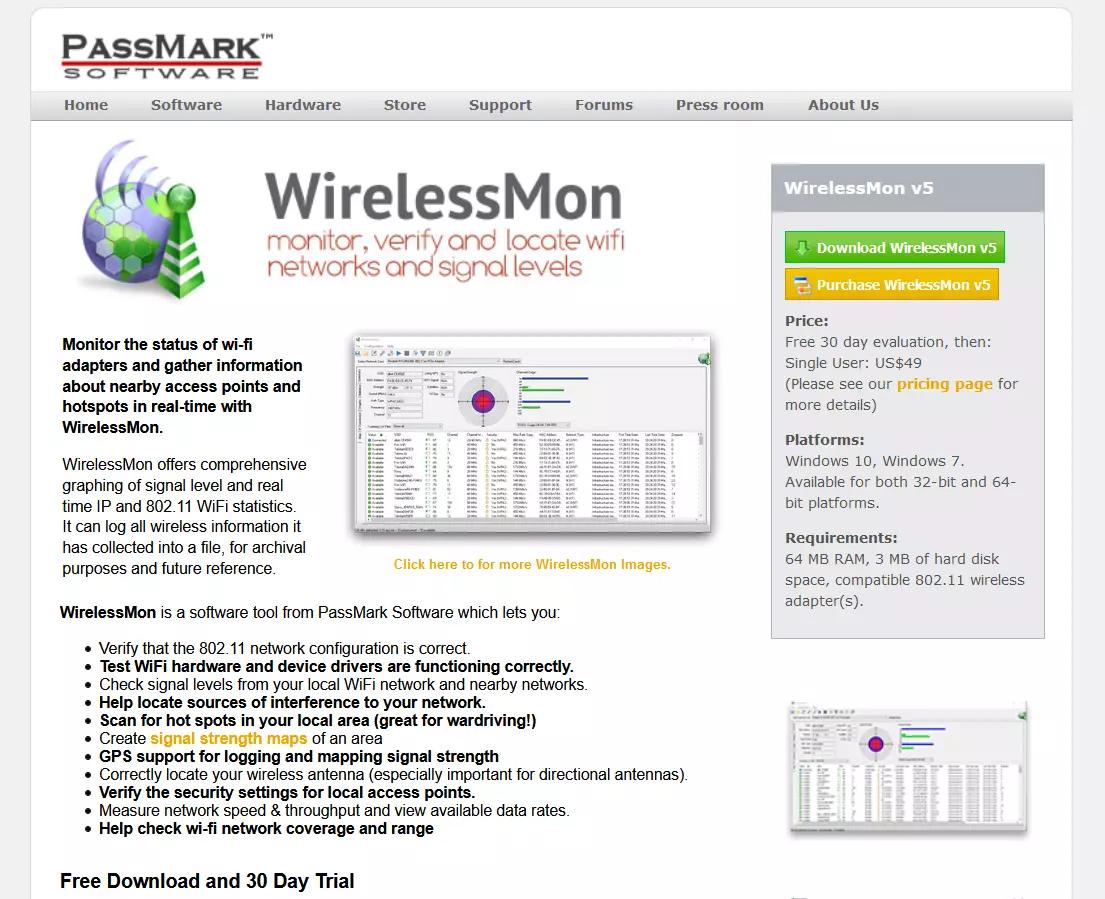
Este programa tiene una interfaz gráfica de usuario muy sencilla, en la parte superior es donde tenemos que seleccionar la tarjeta de red inalámbrica de nuestro equipo, en caso de que tengamos más de una. Lógicamente, este programa no nos funcionará si no disponemos de una tarjeta de red WiFi en nuestro equipo. Si no estamos conectados a ninguna red, no nos saldrá la información específica de esta red en concreto, pero sí podremos ver el resto de redes WiFi localizadas en la parte inferior del programa.
La información de las redes WiFi que podremos ver son las siguientes:
Tal y como podéis ver, encontramos una gran cantidad de información gracias a este programa WirelessMon.
Si seleccionamos cualquiera de las redes WiFi, tendremos la opción de conectarnos a ella a través del propio programa. También podremos ver el uso del canal y otra información importante para optimizar al máximo nuestra red WiFi.
En la parte superior en la sección «File», tenemos diferentes opciones:
En la sección de «Configuration» podremos irnos a las opciones generales, a todo lo relacionado con el logging, al mapa, resetear a valores de fábrica, e incluso seleccionar el tipo de gráfico de señal de la red inalámbrica WiFi.
Por último, en la sección de «Help» podremos ver la ayuda, introducir la clave de licencia, ver la versión del software, visitar la web oficial e incluso comprobar si tenemos una nueva versión.
En la sección de «General Options» podremos ver opciones del propio programa, como iniciarlo al arrancar el sistema operativo, calibrar la tarjeta WiFi, la transparencia del software y otras configuraciones relacionadas únicamente con la apariencia del programa.
En la sección de «Logging» podremos poner el resumen del log del programa, exportando toda la información a un archivo de texto .txt, también podremos ver el registro de los nodos conectados, guardar el proyecto automáticamente e incluso podremos poner una lista de filtrado de SSID.
En la sección de «Map Options» tendremos la posibilidad de cargar una imagen para posteriormente situar las redes WiFi que hemos localizado a nuestro alrededor.
En la sección de «Configuration / Signal Strength Graph» podremos definir qué tipo de gráfico de señal nos muestre, si de tipo radar, triángulo, barras verticales etc.
En el caso de que elijas barras verticales, tendremos la misma gráfica que en sistemas operativos Windows en la sección inferior derecha.
Si nos conectamos a una de las redes WiFi, nos saldrán todos los detalles de conexión en la parte superior izquierda, tal y como podéis ver.
También podremos ver las estadísticas de la conexión WiFi.
Los diferentes canales en gráficos muy sencillos de entender, tanto para la banda de 2.4GHz como también para la banda de 5GHz.
En la sección de «IP Connection» podremos ver todo lo relacionado con la conexión, nos indicará la dirección IP, máscara, puerta de enlace, servidor DHCP, velocidad de sincronización y muchos más datos.
Por último, si hemos cargado un mapa nos lo mostrará aquí, de lo contrario nos dará un error porque no hemos subido un mapa todavía, y deberíamos subirlo si queremos aprovechar esta funcionalidad.
Tal y como habéis visto, este programa WirelessMon nos va a permitir ver todas las redes WiFi de nuestro alrededor de forma fácil y rápida. Podremos cambiar el canal de emisión de nuestra red WiFi para tener menos interferencias y conseguir el mejor rendimiento inalámbrico posible.








